いろいろありますわな

書くことはあるのだけど、いろいろあって書いてませんでした。
_ LibreOffice Writerで文字数と行数を指定する(2016年版)
LibreOffice Writerで文字数と行数の設定はFAQというか、ずっと繰り返される質問ですが、まとまっていないので検索したらひっかかるように書いておきます。 内容としては、以前、LibreOffice Users メーリングリストに投稿した内容とほぼ同じですが、段落スタイルのフォントについての注意も書き加えているので2016年版となっております。
「文字の罫線に正方形のマスを使用する(原稿用紙モード)」オプションの設定
まず、オプションの設定をします。
メニュー[ツール]→[オプション]を開きます。そして、LibreOffice Writer→全般にある「文字の罫線に正方形のマスを使用する(原稿用紙モード)」を見て、チェックが入ってなければ入れておきます。
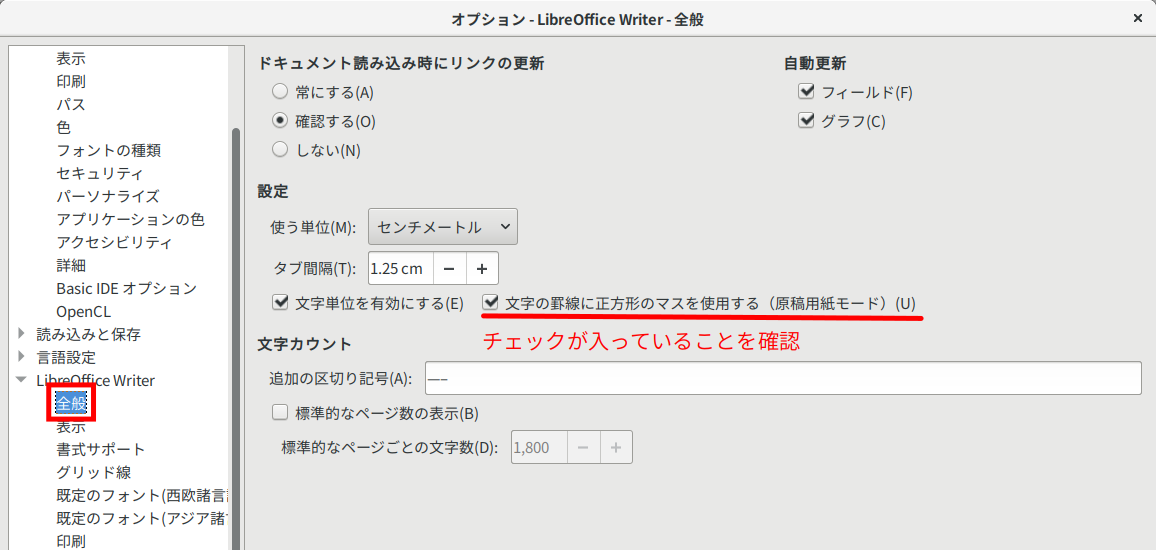
段落スタイルの設定
LibreOfficeの日本語フォントは標準でプロポーショナルフォントが設定されています。そして、段落スタイルの「本文」には行間(行送り)がパーセントで設定されているためマス目と文字がずれます。
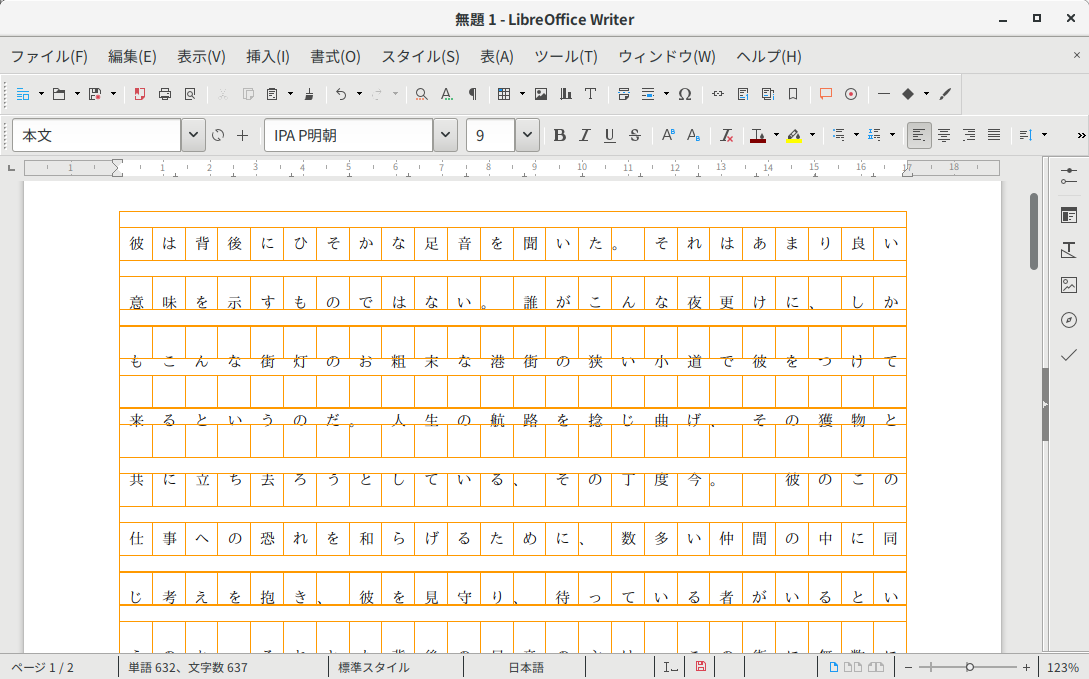
これを防ぐためにフォントを固定幅フォント、行送りを1行に設定します。
サイドバーの「スタイルと書式設定」を開きます。 段落スタイルの「標準スタイル」を開き、[フォント]を西洋諸言語、アジア諸言語ともに固定幅フォント(IPA明朝や游明朝など)を指定し、OKボタンを押します。
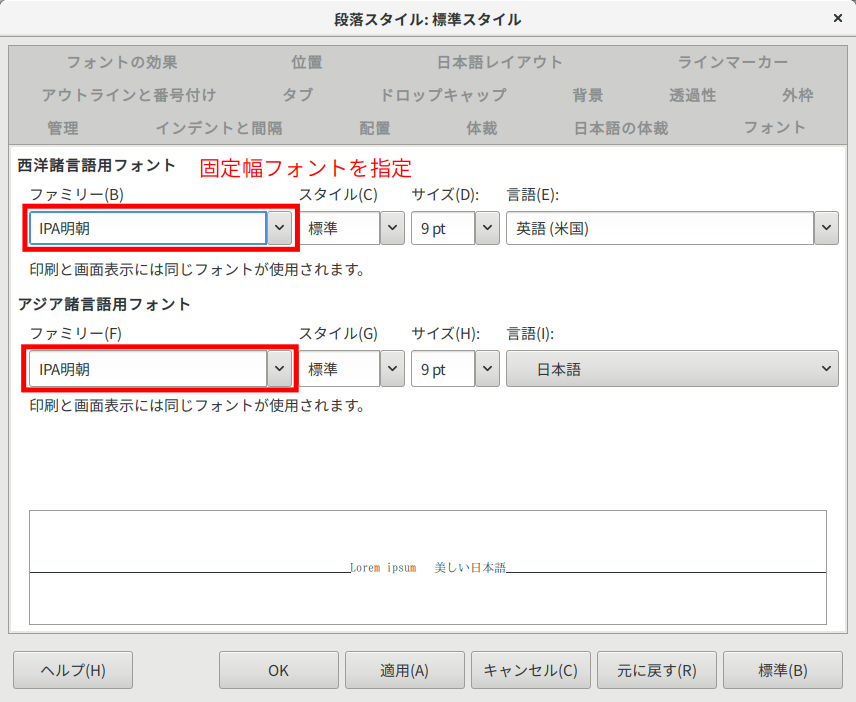
続いて「本文」スタイルを開き、[インデントと間隔]の間隔にある「段落下部」を「0.00cm」、行間を「1行」にします。 本文行頭を1文字下げる場合は、インデントの「最初の行」に「1文字」と入力します。そうすると入力した「1文字」が自動的にcm単位に変換されます。
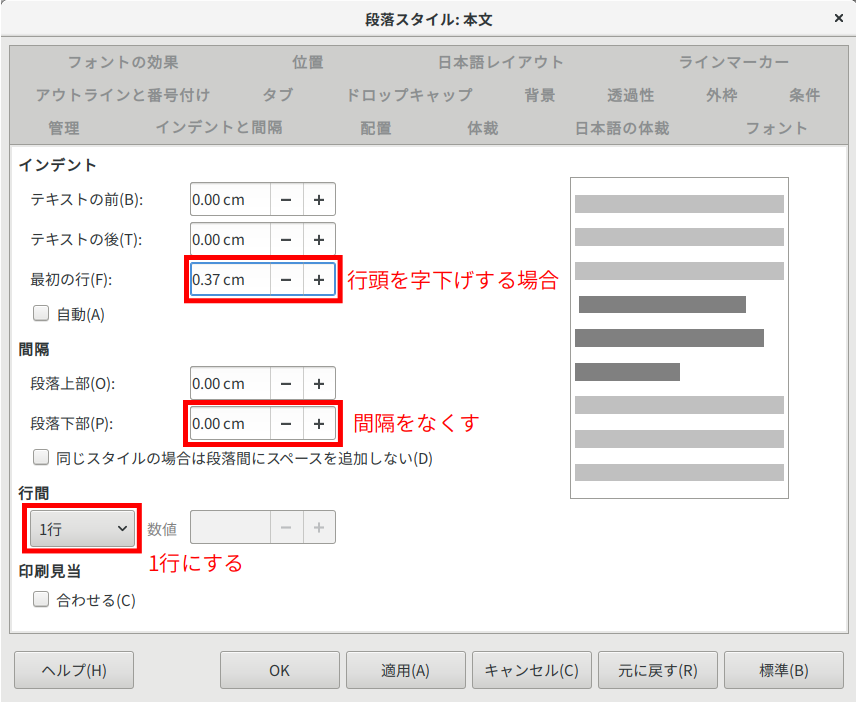
ページスタイルの設定
LibreOfficeのページ管理はMicrosoft Wordとは管理方法が全く異なり、スタイルとして管理されています。 ページの設定をするために、サイドバーの「スタイルと書式設定」のページスタイルか、メニュー[書式]→[ページ]から標準ページスタイルを開きます。
そして、ページの用紙サイズや余白、ヘッダー、フッターなどの設定があれば済ませ、[行数と文字数]タブに移動して、「行数と文字数」の「行数と文字数指定(グリッド線)」を選択します。
これで、やっと文字数と行数の設定です。 ここからは少しややこしいので箇条書きで書くと
- 行数と文字数の設定の「1文字の最大サイズ」と「ルビ文字の最大サイズ」を1ptまで下げます。(文字数と行数が目いっぱいまで設定できるようになります)
- 「行単位の文字数」を設定したい文字数に設定します。(文字数に合わせて「1文字の最大サイズ」が自動設定されます)
- 「ページ単位の行数」を設定したい行数に設定します。
- 行間が詰まりすぎなので、「ルビ文字の最大サイズ」を「1文字の最大サイズ」の半分程度(たとえば1文字の最大サイズが24ptなら12pt)までの大きさに設定します。

自分の狙った文字数、行数に設定をするコツとしては余裕を持って設定して、詰めるような形にするとうまく設定ができると思います。
こんな面倒な事をしなきゃいけなくなったのはメールにも書いてますが、OpenOffice.org時代には「1文字の最大サイズ」と「ルビ文字の最大サイズ」を文字数に合わせて小数点以下の数値まで設定できたけれど、LibreOfficeでは整数のみになって誤差が大きくなるようになったからなんですね…。
それはさておき、手間はかかりますがLibreOfficeでも、文字数、行数を指定することは可能なので試してみてください。
